如何使用 iCloud 密码登录和解锁 Mac OS X

无需记住单独的密码和一组用于解锁 Mac 的登录信息,OS X 提供了使用 iCloud 密码在启动、重新启动、身份验证时登录计算机的选项,锁定屏幕,而不是所有登录窗口。对于喜欢简化操作并在 Mac 上使用单一登录名和密码完成所有与 Apple 相关的任务的用户来说,这是一项有用的功能,因为 Apple ID 可以访问 iCloud、App Store、iTunes Store、Mac App Store、FileVault、还有更多。
允许 Apple ID 和 iCloud 密码解锁 Mac 并登录 OS X 非常简单,并且在设置新 Mac 或 使用 OS X Yosemite 进行全新安装 您可以选择直接这样做,否则可以随时通过打开该功能来启用它。对于普通的 Mac 用户来说,这可能是一个非常有用的功能,但尽管这无疑具有很大的便利性,但不一定在所有环境中都建议在多个事件中使用单个登录名和密码,许多处于高安全性情况下的高级用户会发现这一点不适合他们使用的功能。
使用 OS X 启用 iCloud 密码登录和解锁 Mac
使用 iCloud 密码登录和解锁 Mac 需要配置了 iCloud 的现代 OS X 版本,并且 Mac 必须可以访问互联网才能进行设置:
- 转到 Apple 菜单并从下拉菜单中选择“系统偏好设置”
- 选择“用户和群组”面板并从左侧选择主 Mac 登录,这是您将关联 Apple ID/iCloud 密码以解锁和使用的帐户
- 点击用户名旁边的“更改密码”按钮
- 出现提示“您要更改“用户名”的密码,还是开始使用您的 iCloud 密码登录并解锁此 Mac?如果你使用 iCloud 密码登录这台 Mac,你只需要记住一个密码。” – 选择“使用 iCloud 密码……”
- 输入旧密码,然后使用 iCloud 帐户(您的 Apple ID)和关联的密码登录,选择“使用 iCloud 密码”将其设置为 Mac 的登录
- 完成后关闭系统偏好设置
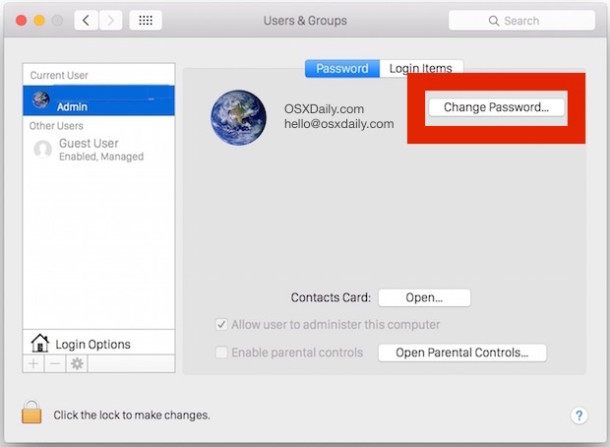


下次您在登录屏幕时,系统重启后、网络登录、快速用户切换登录、锁定的 Mac 屏幕、验证 root 用户、出于管理目的进行验证,或者任何其他可以想象的在您使用 OS X 中的登录屏幕解锁 Mac 的情况下,您现在将使用 Apple ID 和 iCloud 密码登录 Mac。
实际上,您的 Apple ID 成为您的用户名,iCloud 密码成为您的登录密码。配置完成后,您“使用该 iCloud 密码登录和解锁 Mac OS X。

虽然这确实减少了需要记住的登录名和密码总数,但使用 iCloud 密码解锁 Mac 的一个潜在问题是,如果您碰巧 丢失了您的 Apple ID 密码和登录详细信息,您需要恢复它才能登录 Mac,作为 Apple ID将不再能够在忘记密码的情况,当您为登录 OS X 以及一般的 Apple ID 和 iCloud 体验配置了单独的密码时,您可以执行此操作。
如果您决定不想将 iCloud 密码用于您自己的解锁和登录目的,您仍然可以将其设置为有效的网络登录选项,不仅适用于您自己的用户帐户,也适用于其他拥有 Apple ID 的 iCloud 用户。
